主页 > 电子产品 >
方法 1使用“Adobe Acrobat X”程序裁剪页面边缘部分

1
在“Adobe Acrobat X”程序中依次选择 “工具” > “页面” > “裁剪”。

2
找到页面边距控制部分,选择“删除白边距”。
方法 2在“Adobe Acrobat X”程序中裁剪单个或多个页面
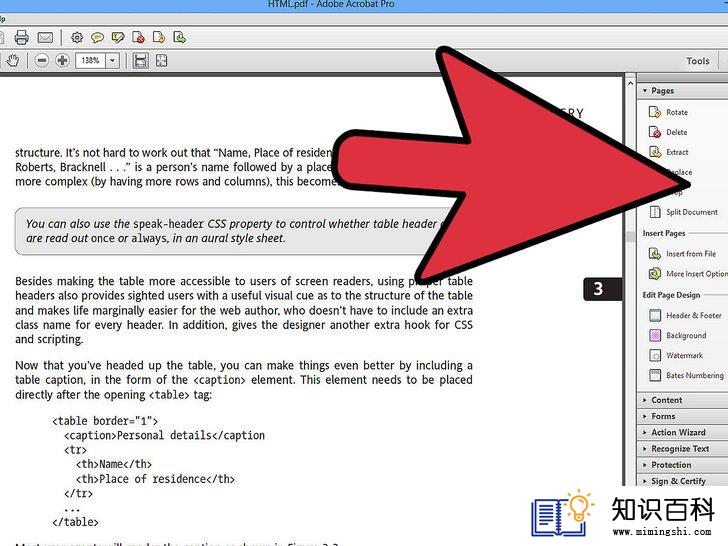
1
依次选择 “工具” > “页面” > “裁剪”。
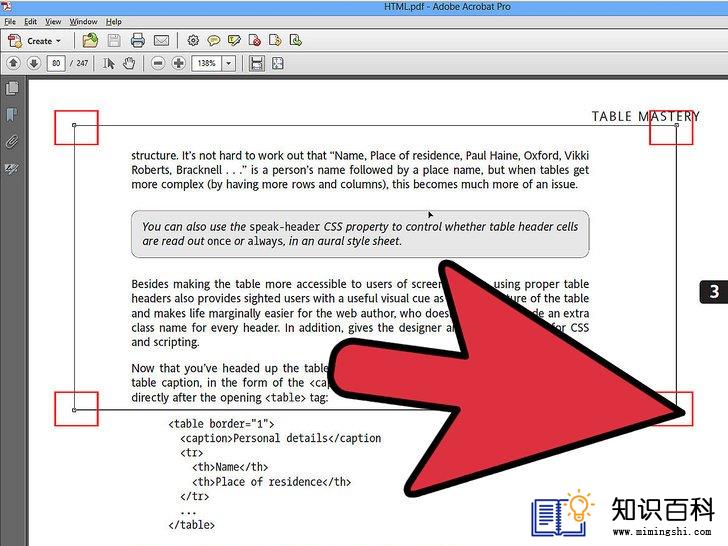
2
在左上角找到弹出式菜单。
- 确保选中裁剪框,然后调整上、下、左、右的页面边距设置。
- 勾选显示缩略图页面。黑色的矩形框架将告诉你新的页面边界在哪里。
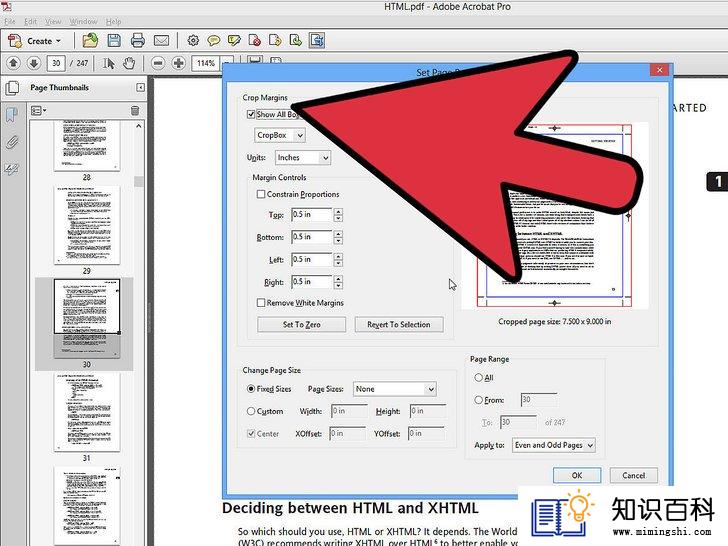
3
找到“更改页面大小”。选择适合PDF文档大小的选项,并指定页面范围。
方法 3在“Adobe Acrobat X”程序中使用裁剪工具裁剪页面
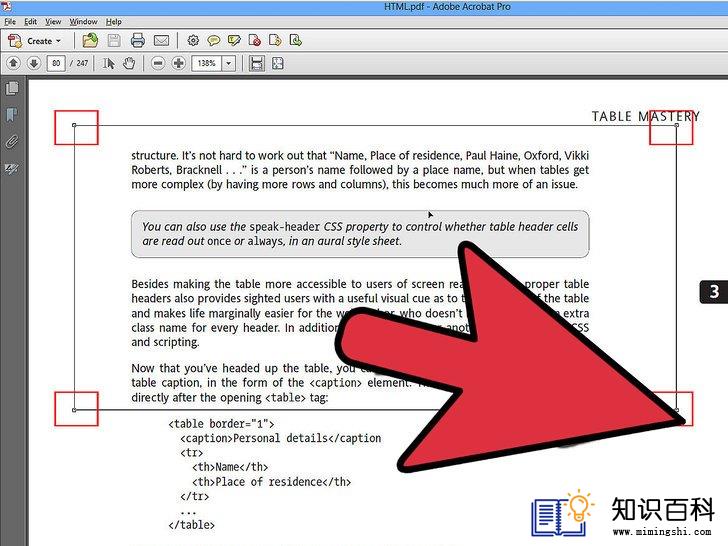
1
在工具子菜单中,选择“页面”,然后选择“裁剪”。
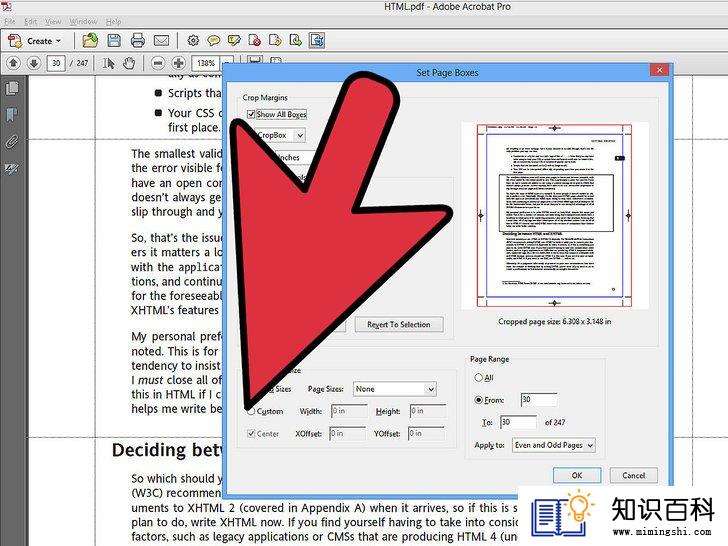
2
请在您要裁剪的页面拖画矩形。如有必要,请拖动裁剪矩形的手柄角,直至达到所需的页面大小。
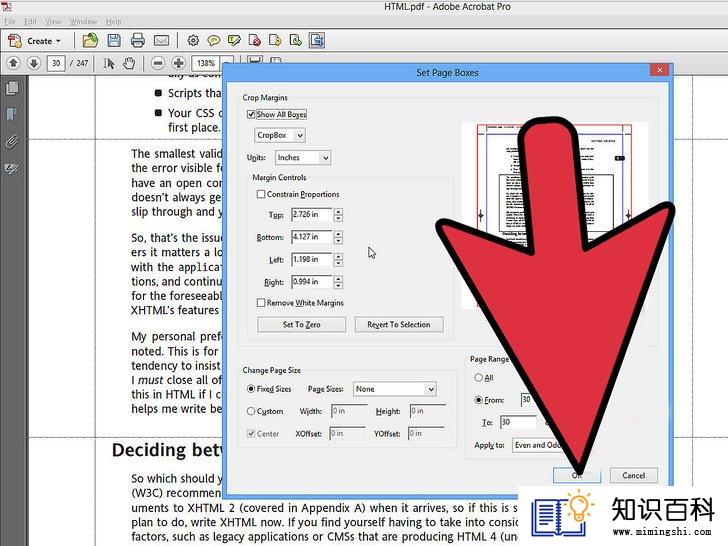
3
请在裁剪矩形内双击。接着屏幕会出现“设置页面框”对话框,你可以在这里指明裁剪矩形和要裁剪的页面的页边距度量。

4
调整页面边距、裁剪矩形等各项设置,当页面大小达到你的要求后,点击“确定”按钮。
方法 4在苹果电脑上使用预览程序裁剪PDF文档
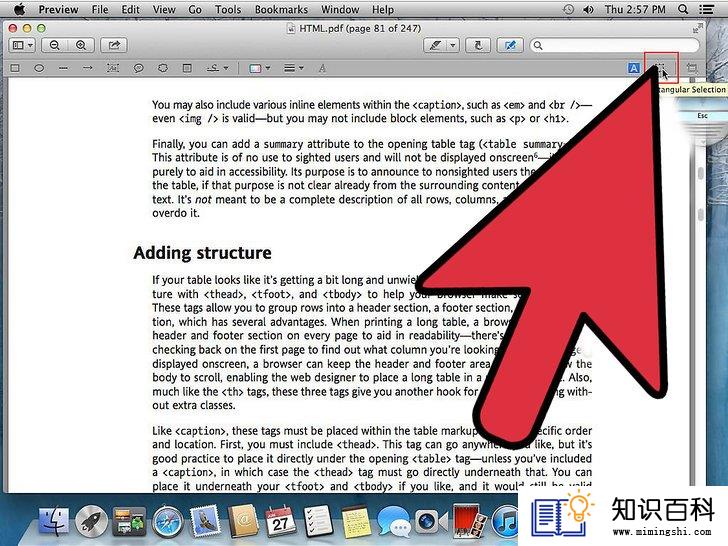
1
在预览窗口里打开你的PDF。
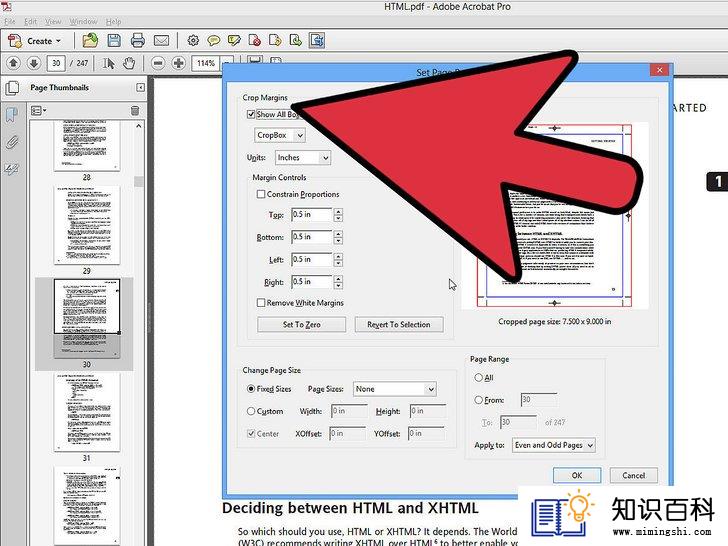
2
点击工具栏右上角的“矩形截面”按钮。
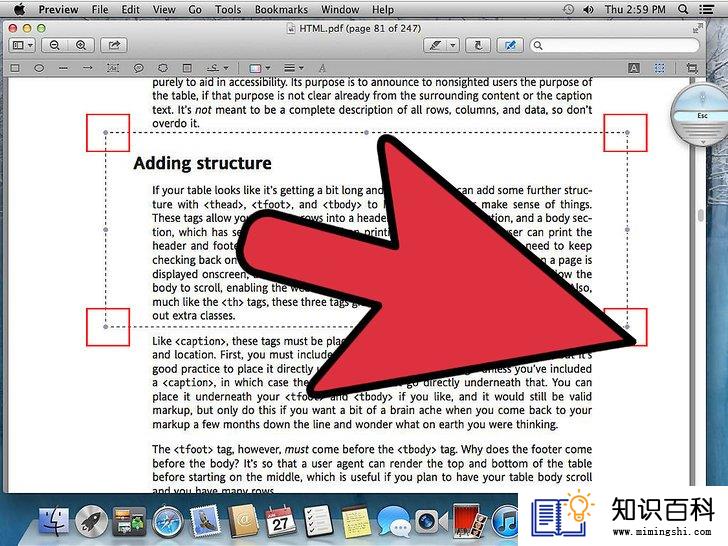
3
请在您要裁剪的页面周围拖画矩形。矩形外面的部分将被裁减掉。

4
点击“工具” > “裁剪”或点击Command-K组合键。接着预览程序就会按照你的设置裁剪PDF文档。
小提示
- 如果你用的是“Adobe Acrobat X”程序,而你又不喜欢裁剪后的PDF页面,请前往“选项”>“裁剪页面”,然后打开“设置页面框”对话框。然后将所有页边距度量设置回原始数值。
- 使用撤销操作(快捷方式:CTRL + Z组合键)也可以恢复裁剪的页面。
- 当你使用预览程序时,如果你想一次性裁剪多个页面,只需在一张页面上选中你想要裁剪的区域,然后在缩略图里选中你想裁剪的所有页面,然后再点击“裁剪”即可。
你需要准备
- PDF文档
- 计算机
- Adobe Acrobat X程序或预览程序
- 上一篇:如何在Photoshop中创建渐变
- 下一篇:没有了
- 01-29如何让自己无法被谷歌搜索到
- 01-29如何使用图片轻松地搜索和查找某人的
- 01-29如何在淘宝上开店
- 01-16如何更改Exe文件的图标
- 01-16如何知道WhatsApp好友是否有你的号码
- 01-30如何在脸书(Facebook)上分享
- 01-31如何在iPhone上删除Facebook消息
- 01-29如何关闭Google安全搜索
- 02-01如何远程重启DSL调制解调器
- 01-29如何在Tor浏览器中设置特定的国家
- 01-16如何升级Garmin Nuvi
- 01-16如何让笔记本电脑运行速度更快
- 01-16如何删除苹果账户
- 01-16如何修复坏扇区
- 01-16如何查看XML文件
- 01-16如何在HTML中插入空格
- 01-16如何在谷歌Chrome浏览器允许弹出窗口
- 01-16如何用电子邮件发送大的视频文件
- 01-16如何连接台式机和笔记本电脑
- 01-16如何在Snapchat上添加好友
